
Om du har en e-bokläsare är det troligt att duhar redan en samling e-böcker som du synkroniserar med din läsare från din hemdator. Vad händer om du är hemifrån eller inte sitter vid din dator? Lär dig hur du laddar ner böcker från din personliga samling var som helst i världen (eller bara från din bakgård).
Du har en eBook-läsare, du har en eBooksamling, och när du kommer ihåg att synkronisera dina böcker till samlingen på din dator är allt rosigt. Vad sägs om när du glömmer eller när synkroniseringsprocessen för din enhet är lite krångel? (Vi tittar på dig, iPad.) Idag visar vi dig hur du laddar ner e-böcker till din eBook-läsare var som helst i världen med en plattformslösning.
Vad du behöver

Du behöver ett par saker för att få det här böckerna på distans att fungera. Se till att du har:
- En Windows-, Mac- eller Linux-dator med tillgång till ditt e-bokbibliotek.
- En alltid internetanslutning
- En e-bokläsare eller e-bokapplikation på en bärbar enhet som kan komma åt webben eller fjärrsamlingen - till exempel Kindle, iPad / iPhone, rotad Nook eller Android-enhet.
- En kopia av öppen källkod och plattformsplattform för e-bokhantering Caliber.
Om du aldrig har använt Caliber innan du ärmiste. Det är ett av de mest robusta hanteringsverktygen för e-bok och det synkroniseras med dussintals e-bokläsare och applikationer. Vi kommer inte att gräva i installationen och installationen i den här handledningen (vi försäkrar dig att det är enkelt), men vi kommer att peka dig i riktning mot deras introduktionsvideo och Calibre användarmanual. Medan du håller på att kolla in våra guider som använder Caliber för att konvertera PDF-böcker till ePub och Word-dokument till ePub.
Konfigurera kaliber för nätverksdelning
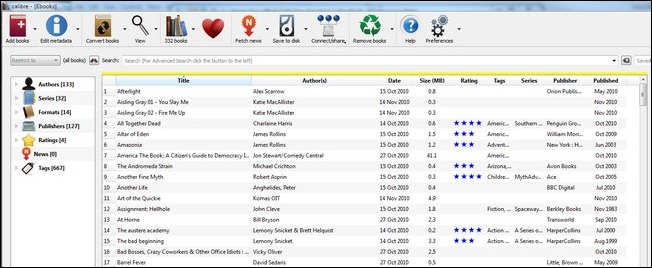
Vid den här tiden antar vi att du har installeratKalibrera och lägg till några böcker till den antingen manuellt eller genom att peka den på din e-katalog. Caliber är ett utmärkt verktyg för direkt synkronisering när du är precis framför datorn med din eBook-läsare men vi kommer att göra saker trådlösa för var som helst du vill ha tillgång till ditt bibliotek.
Det är värt att notera att detta inte är ettsynkroniseringshack. När du är klar kan du ladda ner våra böcker var du än har internetåtkomst via din kompatibla e-bokläsare - men du kan inte skicka dem från e-bokläsaren tillbaka till din samling.
Klicka på Inställningar (kugghjulsikonen i slutet av verktygsfältet) och sedan vidare Dela över nätet i delningsavsnittet. Du bör se en skärm som ser ut som den nedan:

Ta en stund att anpassa porten, användarnamnet,och lösenord som du tycker passar. Eftersom vi hade en annan applikation med 8080-porten bytte vi till 2600. Se till att lägga till ett lösenord (om du inte vill göra din boksamling offentlig). Markera ”Kör servern automatiskt vid start” och klicka sedan på “Starta server”.
Vid den här tiden måste du troligen skapa enundantag i din lokala datorbrandvägg och routerns brandvägg (eller båda) för att komma åt din eBook-samling när du är borta från ditt privata nätverk. Kolla in den här guiden för att lägga till undantag från Windows-brandväggen och den del av den här streamingmusikguiden om vidarebefordran av portar för att se hur du konfigurerar din dator och router för att tillåta extern åtkomst.
Åtkomst till din e-boksamling på din eBook Reader
När du har startat kaliberserverndet är bara att komma åt den från din eBook-läsare. Den väsentliga funktionen i din eBook-läsare eller eBook-applikation är möjligheten att komma åt webben och ladda ner böcker. Vi demonstrerar åtkomst till Caliber-servern med iPad som kör eBook-läsarprogramvaran Stanza och Kindle med den experimentella Kindle-webbläsaren. Låt oss titta på iPad först.
Installera Stanza på din iPad och öppna den.Du ser de två böckerna som medföljer appen: Alice's Adventures in Wonderland och en välkomstguide från Stanza-teamet. Läslistan är lite gles; låt oss ladda upp det från vår personliga samling.

Klicka på ikonen "Skaffa böcker" längst ner pågränssnittet. Stanza kommer att söka i ditt lokala nätverk för att se om det finns en dator som delar böcker. Om den inte hittar din dator är det ingen stor sak. Vi lägger till både det privata och det offentliga ansiktet på din bokserver manuellt.

Klicka på + -symbolen i det övre högra hörnet.Låt oss ange lokal information först, när du är i ditt hus eller bakgård vill du ansluta direkt till Wi-Fi istället för att dirigera dina boknedladdningar via det större (och långsammare) internet. Ange datorns namn och URL i det lokala nätverket som är värd för dina böcker. I vårt fall går vi in i Win7Desk för att påminna oss om vilken maskin böckerna finns och den interna IP-adressen följt av portnumret:
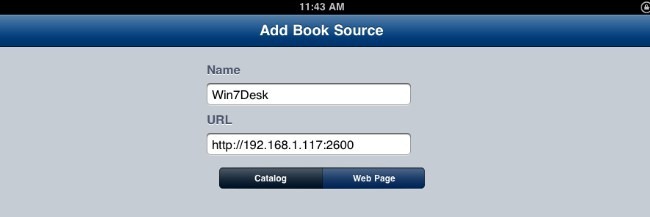
Upprepa denna process för din bokservers offentliga ansikte. Ersätt den externa IP-adressen för din interna IP-adress och den port du tilldelade under installationen av portvidarebefordran på din router.
När du har båda servrarna inloggade i Stanzadet är dags att testa anslutningarna. Klicka först på den lokala nätverksanslutningen för att se till att Calibre fungerar som det ska. När du har fastställt att den lokala boköverföringen fungerar testar du åtkomst från internet. Låt oss ladda ner en bok via det lokala Wi-Fi-nätverket först. Klicka på din lokala anslutning och välj sedan hur du vill se böckerna. Vi ska titta på dem sorterade efter titel.

Klicka på en bok för mer information och sedanklicka på Ladda ner för att ta en kopia till din eBook-läsare. Informationen du ser här (titel, sammanfattning, taggar, författare) tillhandahålls via Caliber; om du vill ha detaljerade sammanfattningar, se till att du har uppdaterat ditt bibliotek i Caliber och att alla böcker har en komplett komplimang med kompletterande information.
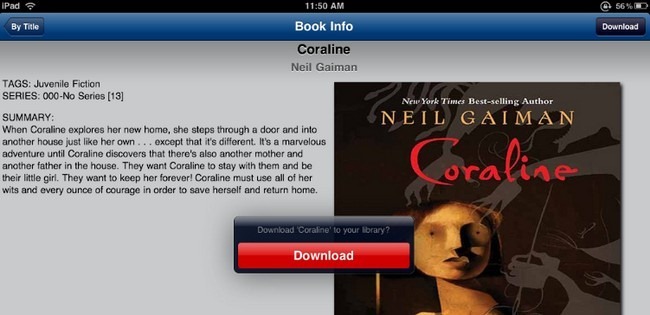
När du har laddat ner några böcker är det dags att återvända till biblioteksskärmen och kolla in resultaten - det ser lite mindre spartansk ut på läslistan nu.

Framgång! Vi har laddat ner en bok för vår eBook-läsare utan en kabel eller till och med en måttlig närhet till vår dator.

Fjärråtkomst till ditt eBook-bibliotek påKindle och andra enkla e-bokläsare är inte riktigt den upplevelse det är när man använder en fullfärgplatta som iPad men den fungerar. För att komma åt ditt bibliotek från Kindle klickar på Meny -> Experimentellt -> Starta webbläsare och ange IP- och portnumret på din Caliberserver. Se till att du bokmärker det omedelbart, att skriva siffror på Kindle är extremt tråkigt.

Gränssnittet på Kindle är betydligt merSpartansk än på iPad med Stanza. Du kan söka efter böcker, ändra sorteringsordningen, bläddra ner genom din samling och ladda ner böcker genom att klicka på formatknappen bredvid dem. Det är värt att notera att Kindle bara kan ladda ner .MOBI. AZW-, .PRC- och .TXT-filer så om du vill ha fjärråtkomst måste du konvertera alla andra format, t.ex. .EPUB, i förväg.
Processen för andra e-bokläsare som har webbläsare liknar den för Kindle - ett enkelt webbaserat gränssnitt där du kan ladda ner enhetsanpassade format.
Även om din eBook-läsare kräver att du använder enprogram för att synkronisera eller manuellt överföra dem via en USB-anslutning kan Caliberservern fortfarande hjälpa dig. Du behöver bara låna en väns dator på semester och komma åt Caliberservern med en traditionell webbläsare för att fånga filerna innan du överför dem till din e-bokläsare. Det är inte lika fantastiskt som att göra det med server-till-enhet-modellen men det är bättre än att inte ha någon tillgång till dina böcker alls.
Har du erfarenhet av Calibre och fjärråtkomst till e-bok? Har du en annan lösning på eBook-åtkomst-på-avstånd-problemet? Dela dina tips och tricks med dina andra läsare i kommentarerna.








